Smetti di usare l’evidenziatore iOS per nascondere i dati personali nelle foto
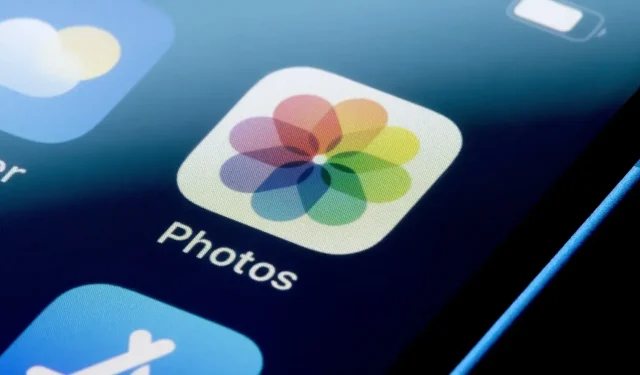
Lo strumento di selezione in iOS semplifica e velocizza la modifica delle informazioni personali in un’immagine. Ma questo non è un metodo che può essere utilizzato in quanto potrebbe essere reversibile.
Non devi seguire tutti i “suggerimenti” di TikTok che potresti vedere nel tuo feed, in un’e-mail, ma vale sicuramente la pena provare questo suggerimento che circola di recente: non utilizzare l’evidenziazione di iOS per cancellare informazioni importanti negli screenshot, foto o altro.
Come mostra l’account TikTok di lifehack.america, altri utenti iOS possono annullare alcune modifiche apportate alle immagini. Ad esempio, supponiamo che tu utilizzi lo strumento di selezione nell’app Foto di iOS per modificare alcune informazioni. Un altro utente può aprire l’immagine in Foto, modificare l’esposizione e la luminosità per “annullare” l’effetto di oscuramento e vedere cosa era nascosto. Ciò è possibile perché lo strumento di selezione non si limita a disegnare pixel opachi direttamente sull’immagine, ma modifica semplicemente la tonalità e il colore nero dei pixel esistenti.
Mentre questa rivelazione farà mettere in pausa gli utenti la prossima volta che useranno l’evidenziatore per bloccare un numero di telefono, un nome, un numero di carta di credito o altro, non impedisce loro di disegnare su immagini per mantenere le cose private.
Come alcuni utenti hanno affermato nei commenti su lifehack.america, questo trucco di glitter ed esposizione funziona solo se le informazioni sottostanti sono oscurate da una singola riga dello strumento di selezione. È più probabile che più righe nascondano ciò che vuoi nascondere. Si noti inoltre che “più linee” non significa sbavature: è necessario tracciare costantemente linee toccando lo schermo, muovendo il dito, sollevandolo e ricominciando più e più volte per creare più linee.
Come nascondere facilmente le informazioni sensibili su iPhone
Esistono diversi modi per nascondere tali informazioni, ad esempio utilizzando lo strumento Rettangolo nell’app Foto o persino utilizzando le emoji. Puoi anche ritagliare l’immagine in Foto in modo che le informazioni personali non vengano visualizzate. Esistono anche app di terze parti come MaskerAid o Signal che ti consentono di sfocare o dipingere direttamente sull’immagine anziché su nuovi livelli per bloccare in modo sicuro ciò che vuoi nascondere alla vista. E, naturalmente, puoi anche utilizzare strumenti come Photoshop o GIMP, aggiungere ciò che desideri a informazioni sensibili o ritagliare l’immagine, quindi salvarla come JPEG o PNG per unire i livelli e impedire che le tue modifiche vengano annullate.
Indipendentemente dallo strumento che utilizzi, assicurati che le informazioni modificate siano effettivamente modificate, poiché esistono strumenti per rimuovere la modifica stessa. O semplicemente non inviare un’immagine contenente informazioni personali.



Lascia un commento